Mainos
 SSL (Secure Sockets Layer) -sertifikaatti auttaa meitä salaamaan Internetin välityksellä siirrettävät tiedot. Se on hyödyllinen, jos käytät blogia tai henkilökohtaista verkkosivua ja kirjaudut sisään niihin suojaamattomalla julkisella WiFi-yhteyspisteellä (kuten kahvilat, lentokentät jne.).
SSL (Secure Sockets Layer) -sertifikaatti auttaa meitä salaamaan Internetin välityksellä siirrettävät tiedot. Se on hyödyllinen, jos käytät blogia tai henkilökohtaista verkkosivua ja kirjaudut sisään niihin suojaamattomalla julkisella WiFi-yhteyspisteellä (kuten kahvilat, lentokentät jne.).
Kirjautumistietojesi siirtäminen suojaamattoman yhteyden kautta voidaan siepata ja hakkeroida. Internet-turvallisuus on kiinnostava aihe MUO-kirjoittajat Kuinka pitää luottokorttisi turvassa, kun teet ostoksia verkossa Lue lisää ja lukijamme keskuudessa.
SSL-varmenteet salaavat kirjautumistiedot ennen niiden lähettämistä palveluntarjoajallesi / palvelimelle, mikä vaikeuttaa salakuuntelijoiden pääsyä sisään. Juuri siksi pankit, rahoituslaitokset, verkkokauppasivustot jne. käytä SSL: tä sisäänkirjautumistietojen, käyttäjän identiteettitietojen ja luottokorttitietojen suojaamiseen.
SSL-sertifikaatit maksavat paljon, jos ne ostetaan toimittajilta, kuten Verisign, GoDaddy jne. Niille meille, jotka eivät hoita kriittisiä portaaleja, se ei ole vaihtoehto. Katsotaanpa kuinka saada ilmaisia SSL-varmenteita
Ilmaisen SSL-varmenteen hankkiminen
Yksinkertainen kirjautumislomake aloittaa ilmaisen SSL-varmenteen saamisen. Kaikki tiedot, mukaan lukien koti- / yritysosoite puhelinnumeroon, ovat pakollisia vaatimuksia. Kun rekisteröinti on suoritettu, vahvistuskoodin sisältävä sähköposti lähetetään määrittämääsi sähköpostiosoitteeseen.
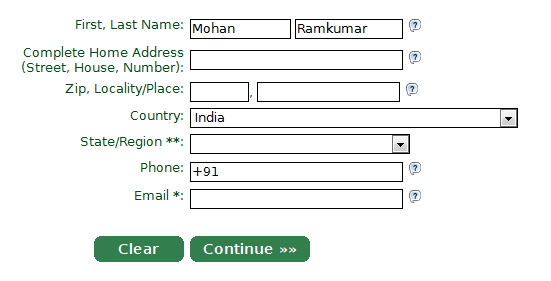
Vahvistuskoodin syöttämisen jälkeen hakemus lähetetään varmennuksen toiseen vaiheeseen StartSSL-tiimin ja meitä kehotetaan odottamaan noin kuusi tuntia ennen kuin heidän kanssaan otetaan yhteyttä tiimi.
Sain kuitenkin vahvistusviestin alle 5 minuutissa linkin kanssa tilille. Muista, että tämä sähköpostiosoite on hyvä vain 24 tunnin ajan vastaanottamisesta, joten toimi nopeasti.
SSL-varmenteen asentaminen
StartSSL tarjoaa ilmaisia sertifikaatteja ilman pidätyksiä ja ilman piilotettuja maksuja. Voit valita salaukseksi joko 128- tai 256-bittisen avaimen.
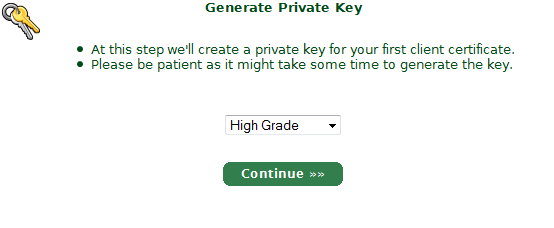
Meillä on mahdollisuus valita korkealaatuisen tai keskitason yksityisen avaimen välillä. Kun avaintyyppi on valittu, se luodaan ja siirrytään asennussivulle.

Kun asennuspainiketta on napsautettu, varmenne asennetaan. Voit myös ladata ja tallentaa varmenteen ulkoiselle levylle, ja suosittelen, että teet sen.
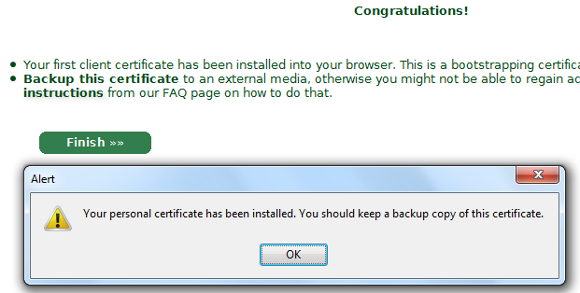
Nyt kun varmenne on asennettu selaimeen, pääsemme ohjauspaneeliin napsauttamalla Todenna-vaihtoehtoa. Ei tarvita käyttäjänimeä ja salasanaa. Meidät tunnistetaan yksilöllisen yksityisen avaimen avulla, ja siksi on erittäin tärkeää varmuuskopioida se turvallisesti.
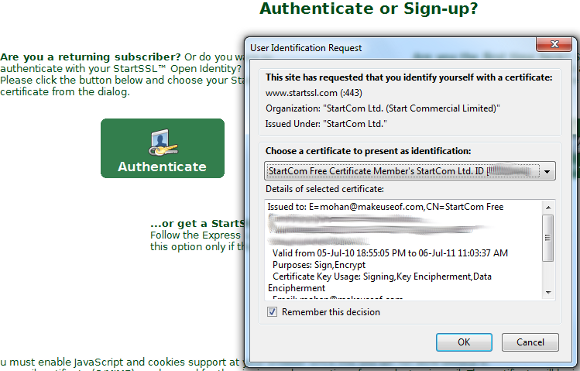
Verkkotunnuksen validointi
Todentamisen jälkeen voimme aloittaa toimialueen nimen ja sähköpostiosoitteen validoinnin ohjatun toimintojen avulla. Avattavasta valikosta voit valita sopivan vaihtoehdon. Mennään eteenpäin ja vahvistetaan verkkotunnus.
Kun olemme syöttäneet verkkotunnuksen, siihen on liitettävä sähköpostiosoite verkkotunnuksen omistajuuden vahvistamiseksi.
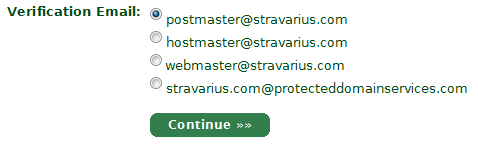
Kun sähköpostiosoite on vahvistettu, verkkotunnus validoidaan. Koska tämä on ilmainen SSL-varmenne, StartSSL vaatii tämän validoinnin uusimisen 30 päivän välein, mikä sisältää saman prosessin.
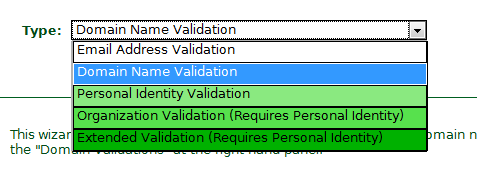
Ohjattu sertifikaattitoiminto
Valitsin Webserver-varmenteen, koska aion käyttää sitä WordPress-asennukseen. Meidän on annettava salasana yksityisen avaimen luomiseksi ja sitten meidän on annettava aliverkkotunnus, jossa varmennetta käytetään. Aliverkkotunnus on pakollinen vaatimus.

Luotu varmenne tukee toimialuetta ja aliverkkotunnusta. Viimeisenä vaiheena meillä on nyt tekstikenttä, joka näyttää koodatut varmennetiedot. Kopioi sisältö, liitä se muistiinpanotiedostoon ja nimeä tiedosto ssl.crt-tiedostona

Samalla sivulla on myös linkkejä väli- ja pääsertifikaattien lataamiseen. Lataa ne samaan kansioon.
Tiedostojen lataaminen palvelimelle
Siirry kohtaan Miten asentaa osiossa UKK-osiossa. Valitse palvelimen asetukset, esimerkiksi Apache, ja sinulla on koodi muokata http.conf- tai ssl.conf-tiedostoa. Kopioi se ja päivitä tiedosto verkkopalvelimesi verkkotunnuksen juurikansioon.
Lataa samalta sivulta ca.pem- ja sub.class1.server.ca.pem-tiedostot. Lataa kaikki tiedostot juurikansioon ja nyt meillä on SSL-yhteysyhteys verkkosivustolla.
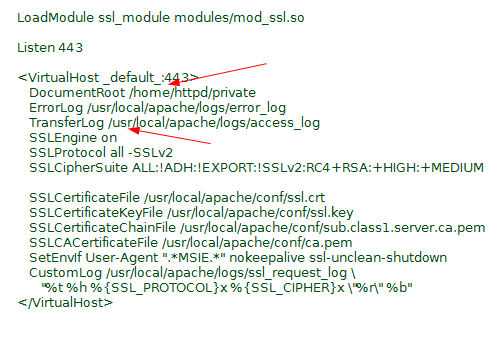
Lopulliset ajatukset
Ole varovainen viimeisessä vaiheessa ja varmista, että kaikki hakemistot (jotka on merkitty nuolella yllä olevassa kuvassa) noudattavat samaa palveluntarjoajan nimeämiskäytäntöä tai sijaintia verkkopalvelimessa. Muista tarkistaa verkkotunnus 30 päivän välein nauttiaksesi ilmaisen SSL-varmenteen tarjoamista turvallisuuksista.
Onko muita palveluita, jotka tarjoavat ilmaisia SSL-varmenteita? Jos tiedät mitään, jaa ne kanssamme.
